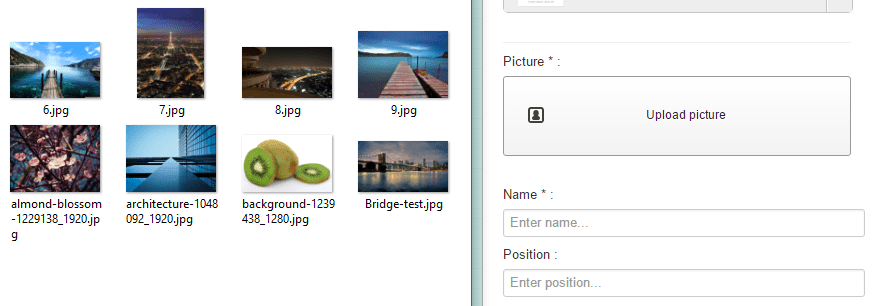Team Chart: Edition
1. Přidejte osobu
Chcete-li přidat první osobu, musíte nejprve vybrat obrázek, použijte tlačítko Nahrát nebo vyberte obrázek
Poté můžete nahrát nový obrázek. Poté vyberte obrázek a kliknutím na tlačítko Vložit obrázek přidejte tento obrázek jako jakýkoli jiný obrázek Joomla.
Máte možnost oříznout obrázek pomocí konkrétního nástroje, například pokud chcete obrázek vystředit na obličej osoby. Klikněte na zelenou šipku.
Poté budete moci obrázek oříznout a uložit.
2. Přidejte informace
Na veřejné části jsou zobrazeny některé informace jako jméno, pozice ve společnosti a popis. Jméno a pozice jsou zobrazeny v globálním zobrazení, popis v detailním zobrazení lightbox.
V části pro správu stačí přidat některé z těchto informací, jméno je povinné a kliknutím na „přidat osobu“ jej uložte.
3. Uspořádejte vývojový diagram
Jakmile přidáte osobu, objeví se ve střední části vašeho vývojového diagramu a poté začnete organizovat hierarchii. K uspořádání lidí musíte použít drag'n drop.
Když začnete táhnout osobu, objeví se nějaká šipka, která danou osobu posune. Umístěte fotografii na novou zónu a posuňte ji svisle nebo vodorovně.
4. Upravte existující osobu
Když přidáte osobu, budou zaregistrováni ve vaší databázi, aby byla znovu použita. V pravém dolním sloupci uvidíte, že se tato osoba zobrazí pomocí tlačítka Přidat. Vyberte další vývojový diagram a kliknutím na něj znovu přidejte tuto osobu.
Osoba je „přenositelná“ prostřednictvím vývojových diagramů! Chcete-li upravit nebo odebrat informace o existující osobě, klikněte na ikonu tužky / koše na fotografii.